Un ghid pas cu pas despre cum să utilizați în mod eficient pluginurile în WordPress
Publicat: 2024-03-04Pluginurile WordPress sunt baza completă a site-urilor bazate pe această tehnologie și acestora le datorează succesul incontestabil.Acestea pot îmbunătăți funcționalitatea, pot oferi opțiuni de personalizare și capacitatea de a vă modifica site-ul pentru a se potrivi cerințelor dumneavoastră unice.Cu toate acestea, este important să le folosiți în mod corect.Din acest articol, veți învăța nu numai cum să utilizați pluginul în WordPress în mod eficient, ci și cum să alegeți pluginul potrivit, să îl instalați și să îl utilizați cu competență.
Pluginurile sunt componente cruciale care extind funcționalitatea sau oferă noi funcții site-urilor WordPress. Ei au capacitatea de a transforma un site web simplu într-o platformă online robustă cu comerț electronic, rețele sociale, management de conținut și mai multe funcționalități. WordPress Plugin Directory oferă zeci de alternative plătite pe lângă peste 58.000 de plugin-uri gratuite, astfel încât posibilitățile sunt aproape nelimitate. Dar, cu o mare putere vine o mare responsabilitate. Este esențial să utilizați pluginurile cu atenție, astfel încât acestea să vă îmbunătățească site-ul web fără a-i pune în pericol securitatea sau funcționalitatea.
Navigarea în peisajul pluginului WordPress
Înainte de a vă scufunda în lumea pluginurilor, este esențial să înțelegeți peisajul vast. Pluginurile pot varia de la instrumente simple care adaugă o singură caracteristică până la soluții complexe care vă transformă în întregime site-ul. Alegerea este uriașă, dar pluginurile de toate tipurile pot fi împărțite în două grupuri:
Pluginuri WordPress gratuite
Soluțiile gratuite sunt disponibile în Depozitul de pluginuri WordPress. Acestea sunt de obicei plugin-uri mai simple care oferă funcționalități de bază. Totuși, puteți găsi, de asemenea, o soluție care vă afectează în mod semnificativ site-ul, cum ar fi pluginul WooCommerce, care îl va transforma într-un site de comerț electronic cu drepturi depline. Pluginurile de acest tip oferă doar suport limitat din partea dezvoltatorilor, dar este obișnuit să găsiți asistență din partea comunității extinse WordPress.
De exemplu, dacă sunteți în căutarea unui plugin de expediere WooCommerce, puteți doar să accesați depozitul WordPress sau fila Plugin-uri de pe pagina dvs. WordPress și să introduceți „livrare” în pagina de căutare.
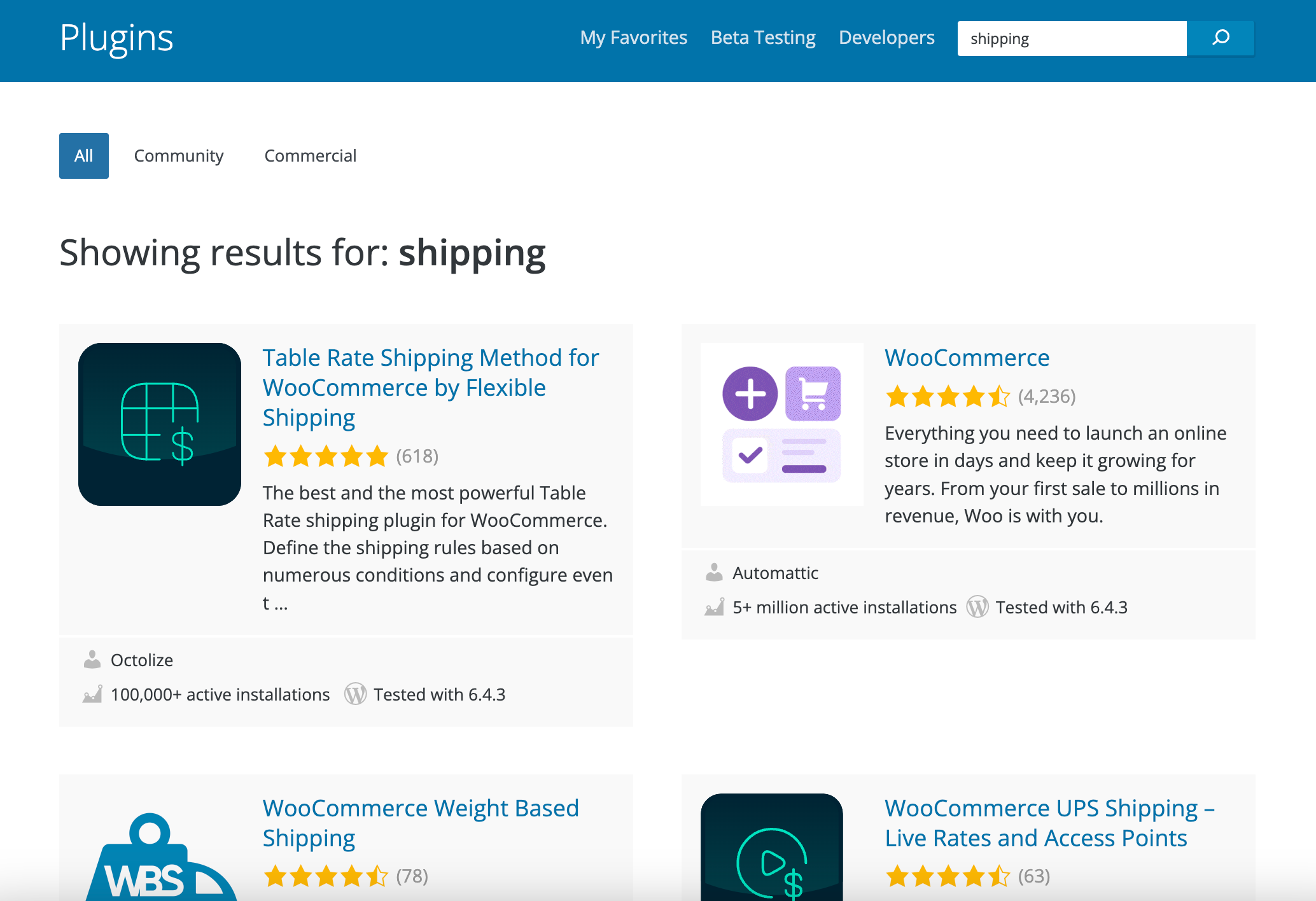
Veți găsi toate pluginurile gratuite disponibile legate de subiectul căutat în listă. Lista este actualizată în mod regulat, iar ordinea pluginurilor depinde în mare măsură de evaluări, regularitatea actualizărilor și suportul oferit de dezvoltatori.
Pluginuri WordPress premium
În lumea WordPress, pluginurile plătite vin de obicei în abonamente anuale, unde obțineți un plugin de instalat, dar și suport și acces la actualizări. După cum ați putea ghici, pluginurile WordPress plătite vor oferi mult mai multe funcționalități decât soluțiile gratuite. Pluginurile premium pot fi pluginuri separate (cum ar fi pluginul nostru WooCommerce DPD UK), dar la fel de des pot fi găsite ca versiuni PRO ale pluginurilor gratuite (cum ar fi pluginul nostru de livrare WooCommerce UPS) extinzându-și semnificativ capacitățile. Cu toate acestea, nu funcționalitățile în sine se află în spatele etichetei de preț, ci și suportul, care depășește semnificativ ceea ce oferă plug-in-urile gratuite. În plus, soluțiile plătite tind să fie actualizate mai regulat, oferind securitate suplimentară site-ului dvs.
Pentru a naviga în peisajul pluginurilor WordPress:
- Definiți-vă nevoile: identificați clar ceea ce doriți să realizați cu site-ul dvs.Acest focus va ajuta la restrângerea căutării pluginului.
- Cercetare: petreceți timp citind recenziile pluginului, verificând numărul de instalări active și evaluând istoricul actualizărilor pluginului.Această cercetare ajută la asigurarea compatibilității și longevității.
- Calitate peste cantitate: optați pentru pluginuri care oferă mai multe funcții într-un singur pachet, în loc să vă aglomerați site-ul cu numeroase pluginuri cu o singură funcție.
- Alegeți o soluție de la furnizori dovediți: dacă aveți opțiunea, alegeți software de la un furnizor specializat într-un anumit domeniu, cum ar fi livrarea WooCommerce .Veți fi apoi sigur că pluginurile vor funcționa bine între ele, plus că vă va fi mai ușor să obțineți asistență în cazul oricăror probleme.
Instalare simplă – Ghid pas cu pas pentru adăugarea de pluginuri pe site-ul dvs. WordPress
Dacă aveți deja un plugin selectat, probabil că acum vă întrebați cum să adăugați un plugin la WordPress. În această parte a articolului, vă voi arăta exact cum să o faceți, indiferent dacă se aplică pluginului gratuit sau versiunea premium.
Cum se instalează un plugin WordPress direct dintr-o filă Plugin?
Această metodă va funcționa numai pentru pluginurile gratuite disponibile în Repository WordPress. Începeți prin a accesafila Plugin-uri de pe pagina dvs. WordPress.În partea de sus a paginii, puteți găsi unbuton Adăugați nou .Faceți clic pe el sau utilizațifila Adăugare nouă , care se află în bara laterală sub fila Pluginuri.
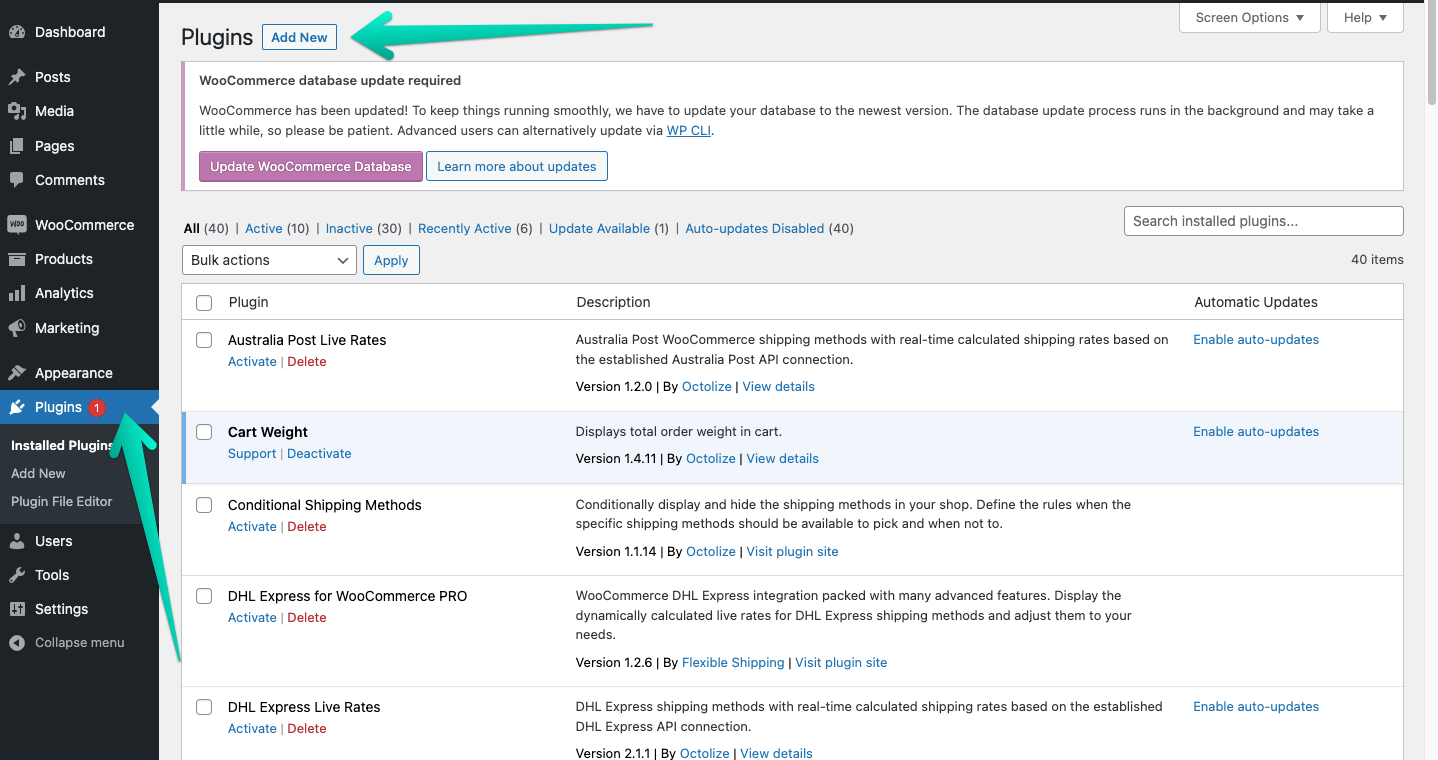
Apoi, în fereastra de căutare din partea dreaptă, introduceți numele pluginului care vă interesează sau autorul acestuia. De asemenea, puteți căuta cu expresii precum „livrare” sau „SEO”. De exemplu, dacă introduceți numele companiei noastre, „Octolize”, veți vedea toate pluginurile gratuite pe care le-am creat.
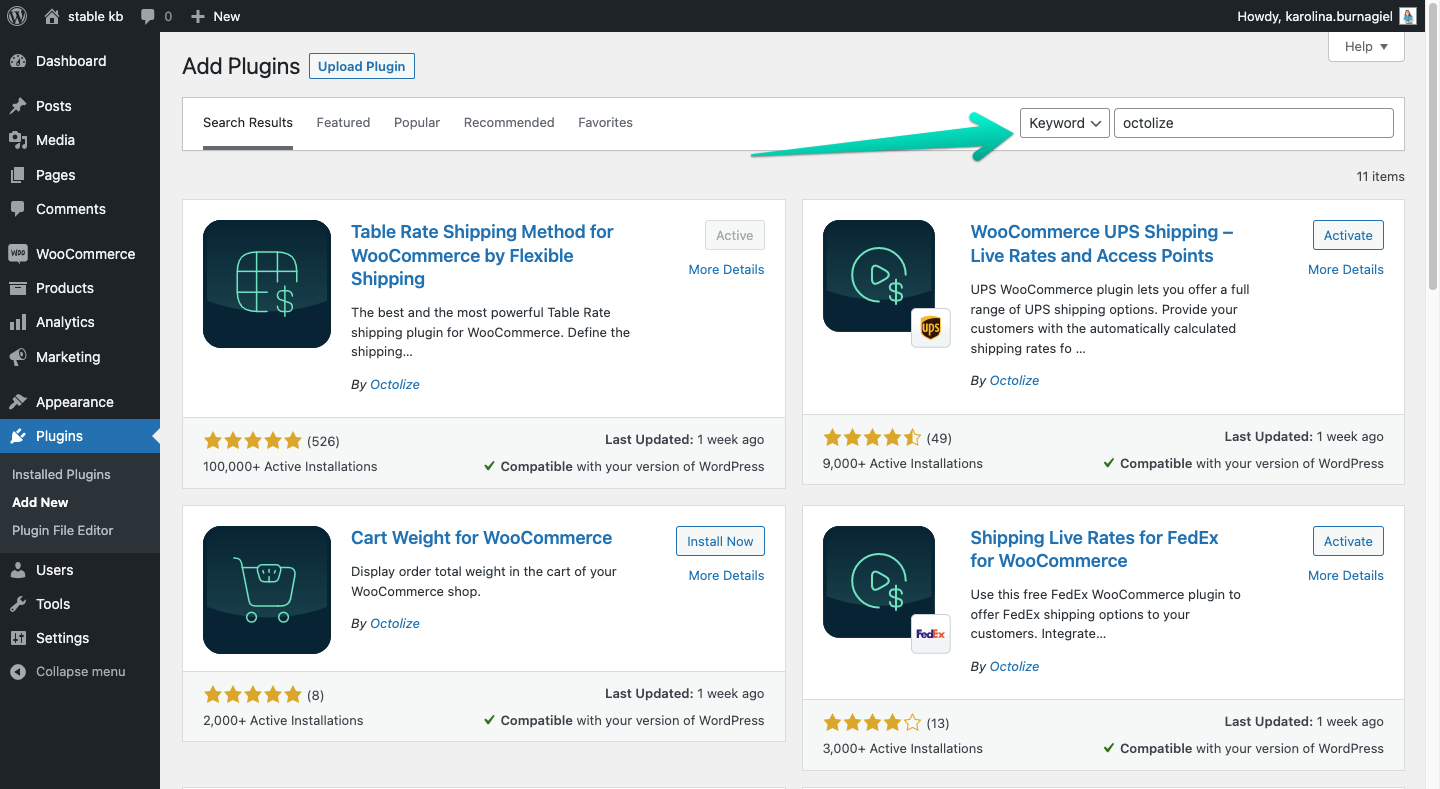
Când găsiți pluginul pe care doriți să îl adăugați la WordPress, faceți clic pe butonulInstalați acum , care se află lângă pictograma pluginului.Instalarea va începe instantaneu.
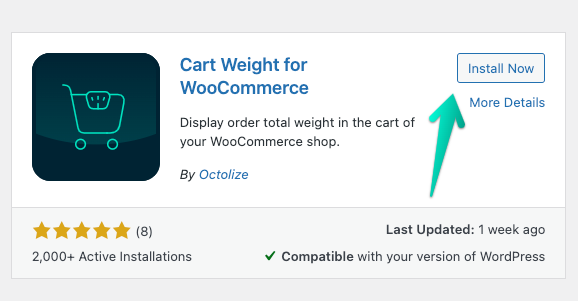
Când instalarea este finalizată, veți vedeabutonul Activare .Faceți clic pe el pentru a activa pluginul și a-l configura.
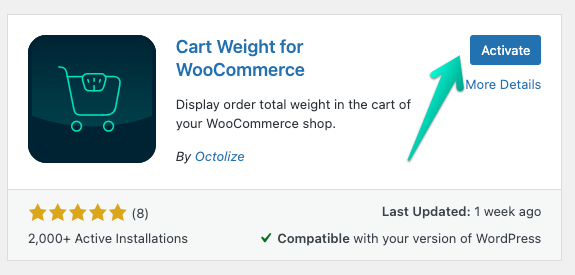
Cum se instalează un plugin WordPress prin încărcarea pluginului de administrare?
Această metodă necesită să aveți un fișier plugin WordPress. Acest lucru se aplică de obicei pluginurilor plătite pe care le puteți descărca după cumpărare. De asemenea, puteți descărca fișierul plugin din depozitul WordPress. Rețineți că fișierul trebuie să fie în formă .zip pentru a fi instalat. Dacă ați descărcat fișierul de pe site-ul dezvoltatorului, nu îl dezarhivați și nu îl redenumiți.
Având fișierul gata, accesați WordPress, apoifila Plugins din meniul din bara laterală și faceți clic pe butonul Adăugare nou, similar cu pluginurile gratuite. În partea de sus a paginii, veți vedeabutonul Încărcați pluginul .Faceți clic pe el și încărcați fișierul ZIP cu pluginul de pe computer. În cele din urmă, faceți clic pebutonul Instalați acum pentru a începe procesul de instalare.
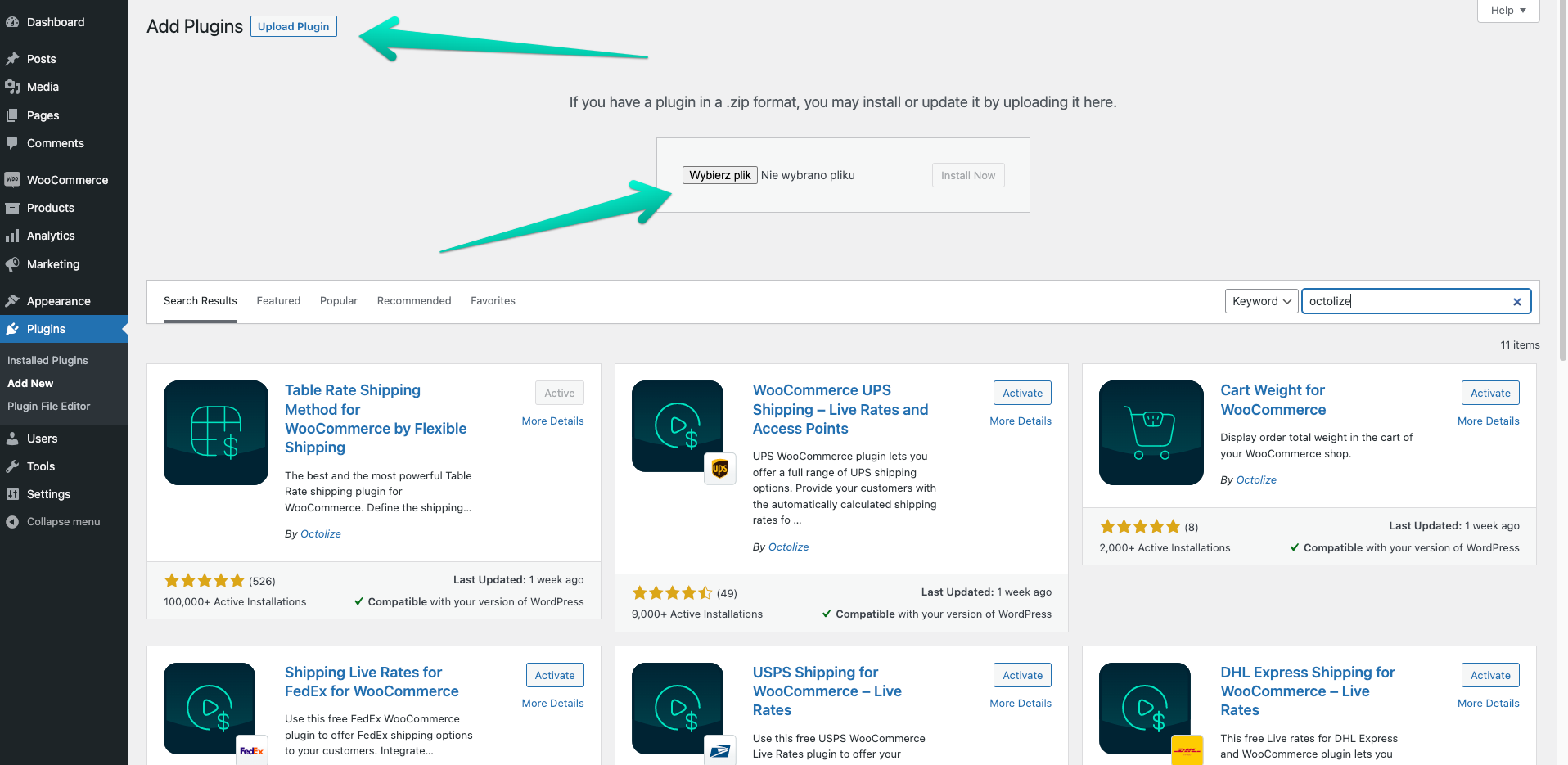
După finalizarea instalării, activați și configurați pluginul folosindbutonul Activare plugin .
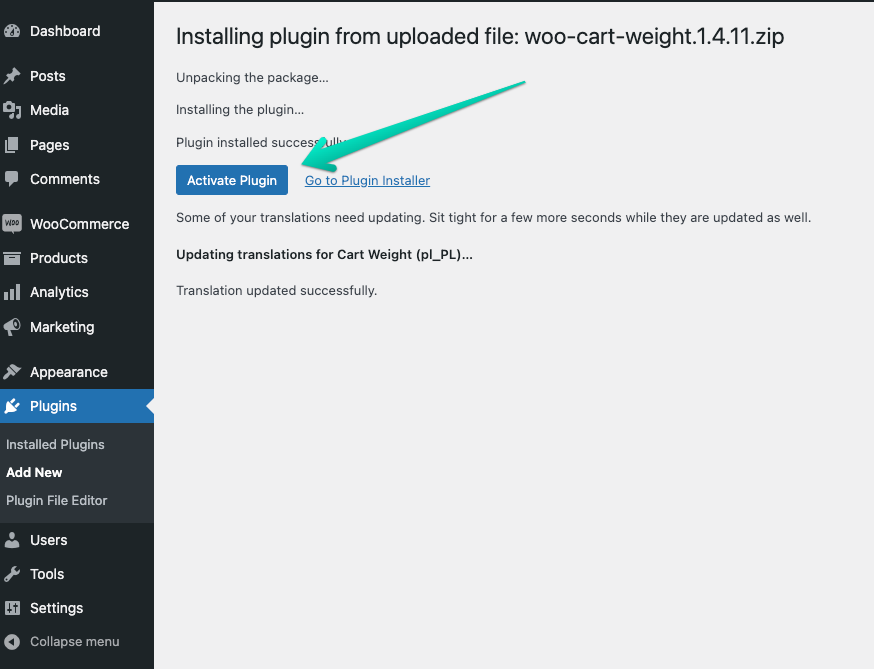
Pentru pluginurile premium, de obicei este încă necesar să conectați pluginul cu dezvoltatorul pentru a activa actualizările. Acest lucru se face cel mai adesea printr-o cheie API, pe care ar trebui să o primiți de la dezvoltatorul pluginului după cumpărare.
Optimizarea performanței – Profitați la maximum de pluginurile dvs. WordPress
Îmbunătățirea vitezei site-ului WordPress este esențială pentru a garanta o experiență de utilizator rapidă, ușoară și fluidă. Manipularea cu grijă a pluginurilor WordPress este una dintre cele mai importante moduri de a face acest lucru. În ciuda faptului că sunt incredibil de utile pentru extinderea funcționalității site-ului dvs., pluginurile pot avea efecte contradictorii asupra performanței. Auditarea regulată a pluginurilor dvs. este crucială pentru a vă asigura că acestea sunt actualizate în mod constant și că le mențineți doar pe cele necesare pentru funcționarea site-ului dvs. În plus, prin salvarea unei versiuni statice a paginilor dvs., pluginurile de stocare în cache pot reduce drastic timpul de încărcare prin scăderea cantității de interogări de bază de date necesare pentru a vă afișa site-ul.

Optimizarea setărilor pluginului pentru o performanță optimă este un pas crucial care depășește administrarea pluginului. Numeroase plugin-uri includ opțiuni personalizabile care, cu ajustările potrivite, își pot limita influența asupra performanței site-ului dvs. O modalitate de a reduce semnificativ timpii de încărcare inutile este de a restricționa funcționalitatea pluginurilor care necesită mult resurse la site-urile care le necesită cu adevărat. În mod similar, puteți îmbunătăți semnificativ viteza site-ului dvs. alegând pluginuri care sunt concepute pentru viteză și evitându-le pe cele care încarcă o mulțime de scripturi și stiluri. Când este utilizată împreună cu pluginurile dvs., o rețea de livrare a conținutului (CDN) poate ajuta la dispersarea încărcăturii și la accelerarea distribuției de materiale către consumatorii din întreaga lume.
Probleme comune cu pluginurile și cum să le rezolvi
Problemele obișnuite ale pluginurilor WordPress pot varia de la conflicte între pluginuri la probleme de compatibilitate după o actualizare WordPress. Aceste probleme se manifestă adesea ca încetiniri ale site-ului web, întreruperi ale funcționalității sau chiar ecranul alb al morții, unde site-ul dvs. nu se încarcă complet. Conflictele între pluginuri apar atunci când două sau mai multe plugin-uri interferează unul cu operațiunile celuilalt, adesea pentru că încearcă să modifice aceeași funcționalitate sau aceeași bucată de date în moduri incompatibile. Pentru a diagnostica și a rezolva aceste conflicte, este recomandabil să folosiți un mediu de pregătire în care puteți dezactiva toate pluginurile și apoi să le reactivați unul câte unul până când problema reapare. Acest proces ajută la identificarea pluginurilor ofensatoare. Asigurarea că toate pluginurile (și nucleul dvs. WordPress) sunt actualizate este, de asemenea, crucială, deoarece actualizările rezolvă adesea erori și probleme de compatibilitate.
Dacă aveți probleme de compatibilitate, consultarea documentației pluginului sau a forumurilor de asistență vă poate oferi îndrumări și remedieri. Dezvoltatorii de pluginuri oferă adesea actualizări pentru a remedia problemele de compatibilitate, așa că multe dificultăți pot fi rezolvate asigurându-vă că utilizați cea mai recentă versiune a pluginului. Dacă o actualizare nu poate rezolva problema, poate fi de ajutor contactarea echipei de asistență a pluginului și furnizarea acestora de detalii precise despre problemă. Este o idee bună să căutați alternative care oferă funcționalități comparabile, dar care sunt încă dezvoltate și acceptate dacă un plugin nu mai este actualizat sau acceptat. În plus, existența unui plan de rezervă puternic garantează că, în cazul improbabil în care o problemă nu poate fi remediată prompt, puteți readuce prompt site-ul dvs. la starea operațională.
Cum să rezolvi problemele comune cu pluginurile?
Pentru a rezolva problemele comune legate de plugin:
- Asigurați-vă că toate pluginurile, temele și WordPress însuși sunt actualizate: acest lucru va asigura că eventualele conflicte au fost rezolvate.În plus, va fi una dintre primele solicitări de asistență dacă le veți contacta pentru ajutor.
- Dezactivați și reactivați pluginurile unul câte unul pentru a identifica vinovatul: acest lucru vă va permite să determinați exact cu ce plugin există o problemă.Cu aceste cunoștințe, veți putea izola problema și contactați dezvoltatorul pluginului în cauză.
- Utilizați tehnici de depanare a conflictelor de plugin, cum ar fi testarea pe un site de staging: a avea un site de staging este una dintre cele mai bune soluții pentru a putea testa modificările fără consecințe asupra site-ului sau magazinului dvs., precum și pentru a rezolva tot felul de probleme legate de plugin.
- Contactați dezvoltatorul pluginului pentru asistență dacă problema persistă: dacă nu puteți rezolva singur problema, contactați dezvoltatorul pluginului.Pentru pluginurile gratuite, timpul de așteptare poate fi de câteva zile, dar pentru soluțiile plătite, vă puteți aștepta la ajutor în următoarele câteva ore.
Când contactați asistența pentru plugin pentru a facilita asistența și pentru a obține asistența necesară cât mai curând posibil, nu uitați să:
- Asigurați-vă că utilizați cea mai recentă versiune a pluginului.
- Dacă problema pe care ați întâlnit-o apare în circumstanțele specifice, vă rugăm să ne furnizați instrucțiuni detaliate despre cum să o reproducem pas cu pas.
- Dacă utilizați WooCommerce, atașați starea sistemului dvs. WooCommerce prin câmpul dedicat de încărcare a fișierelor de mai jos.
- Oferiți cât mai multe informații posibil pentru a susține - versiuni ale pluginului și WordPress-ul dvs. sau încărcați un fișier de stare a sistemului WooCommerce dacă utilizați WooCommerce.
Securitatea în primul rând – Cele mai bune practici pentru utilizarea pluginurilor fără a vă compromite site-ul
Atunci când utilizați pluginuri WordPress, trebuie să utilizați o mentalitate care pune în primul rând securitatea pentru a vă proteja site-ul de vulnerabilități și atacuri potențiale. Din păcate, pluginurile WordPress pot oferi un risc scăzut pentru site-ul dvs. Cu toate acestea, respectând câteva linii directoare, puteți reduce foarte mult acest risc:
- Descărcați pluginuri numai din surse de renume, cum ar fi Directorul de pluginuri WordPress sau furnizori de pluginuri premium de încredere.
- Limitarea numărului de pluginuri pe care le utilizați poate reduce, de asemenea, riscul de încălcare a securității, deoarece fiecare plugin poate fi un potențial punct de intrare pentru hackeri.
- Eliminați pluginurile pe care nu le utilizați și rămân inactive.
- Actualizați în mod regulat pluginurile, temele și nucleul WordPress pentru a corecta eventualele vulnerabilități de securitate.
- Implementați parole puternice și permisiuni pentru utilizatori.
- Mențineți măsuri de securitate suplimentare pe partea serverului.
Cum să gestionați actualizările pluginurilor în siguranță și eficient
Este necesară o metodă sistematică pentru a gestiona în mod sigur și eficient actualizările pluginului WordPress pentru a evita întreruperile și pentru a garanta securitatea site-ului web. Mai întâi de toate: faceți o rutină regulată pentru actualizarea și instalarea actualizărilor, acordând prioritate remedierilor de securitate. Asigurați-vă că site-ul dvs. are copii de rezervă complet înainte de a face actualizări, astfel încât să puteți reveni la o versiune anterioară în cazul în care ceva nu merge bine. Înainte de a implementa upgrade-uri pentru site-ul dvs. live, utilizați un mediu de pregătire pentru a testa actualizările, în special pentru pluginuri importante sau complicate, pentru a găsi eventuale conflicte sau probleme. Automatizarea actualizărilor poate economisi timp pentru upgrade-uri minore și legate de securitate; cu toate acestea, pentru a preveni problemele neprevăzute, verificați întotdeauna jurnalele de modificări și testați manual actualizările mari.
Menținerea unei liste a funcțiilor plugin-urilor dvs. și a celor mai recente actualizări vă poate ajuta, de asemenea, să determinați care sunt încă acceptate și actualizate și să determinați dacă fiecare plugin este cu adevărat necesar.
Tot ce trebuie să știți despre pluginurile WordPress
În acest articol, ți-am oferit tot ce trebuie să știi despre cum să folosești un plugin WooCommerce în WordPress. Sperăm că acest ghid va fi util pentru afacerea dvs. și că aventura dvs. cu WordPress sau WooCommerce va avea succes. WordPress fericit!
